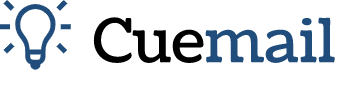In deze handleiding leggen wij uit hoe jij je email kan instellen in Microsoft Outlook (2003-2010).
1. Start Outlook op.
2. Voor Outlook versie 2003 en 2007 ga je boven in het menu naar Extra, kies je Accountinstellingen en klik je vervolgens op Nieuwe e-mailaccount toevoegen. Voor Outlook 2010 ga je in het menu naar Bestand en klik je vervolgens op Account toevoegen (net boven de button Accountinstellingen).
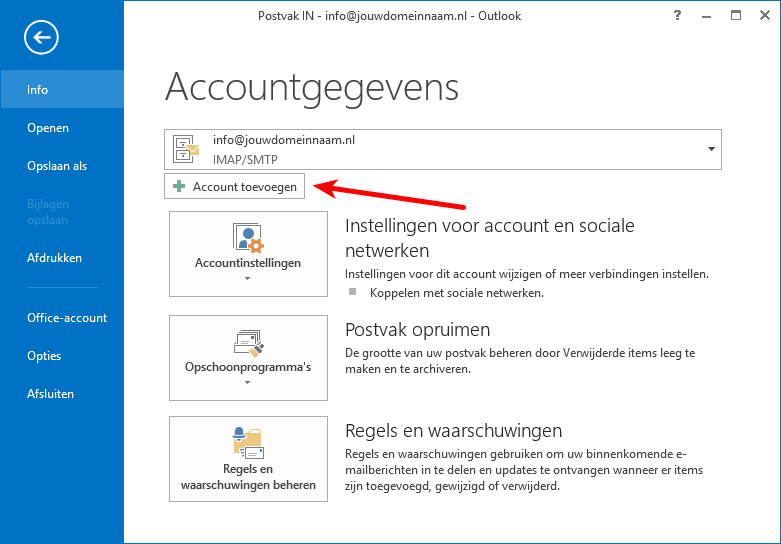
3. Kies vervolgens Handmatige instelling of extra servertypen en klik op Volgende.
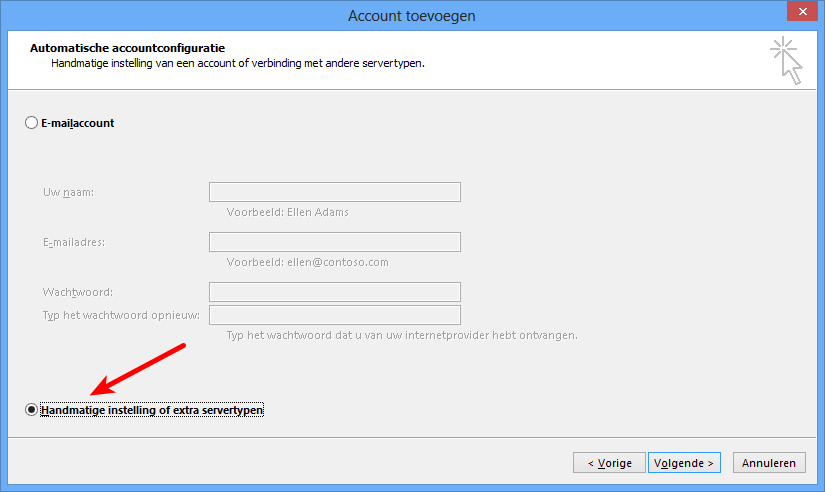
4. Kies voor POP of IMAP.

Stap 2: Account instellen
- Vul jouw naam of de bedrijfsnaam die je wilt gebruiken in bij Naam. De ontvanger van jouw bericht ziet dit als afzender.
- Vul het e-mailadres van jouw e-mailaccount in bij E-mailadres.
- Vul het wachtwoord van jouw e-mailadres in. Deze heb je samen met de andere instellingen van ons via e-mail ontvangen.
- Controleer of de optie Serverinstellingen of extraserver typen handmatig configureren staat aangevinkt.
- Klik op Volgende.
- Selecteer bij e-mail service kiezen de optie Internet e-mail en klik op Volgende.
Stap 3: Inkomende en uitgaande mailservers instellen
- Vul de gebruikersgegevens in:
- Naam: je eigen naam
- E-mailadres: het e-mailadres dat je wilt instellen.
- Type account: kies hier voor IMAP
- Server voor inkomende e-mail: imap.cbsolt.net.
- Server voor uitgaande e-mail (SMTP): smtp.cbsolt.net.
- Gebruikersnaam: het e-mailadres dat je wilt instellen.
- Wachtwoord: het wachtwoord van jouw e-mailadres
- Klik nu op Meer instellingen (rechts onderin).
Stap 4: Geavanceerde instellingen invoeren
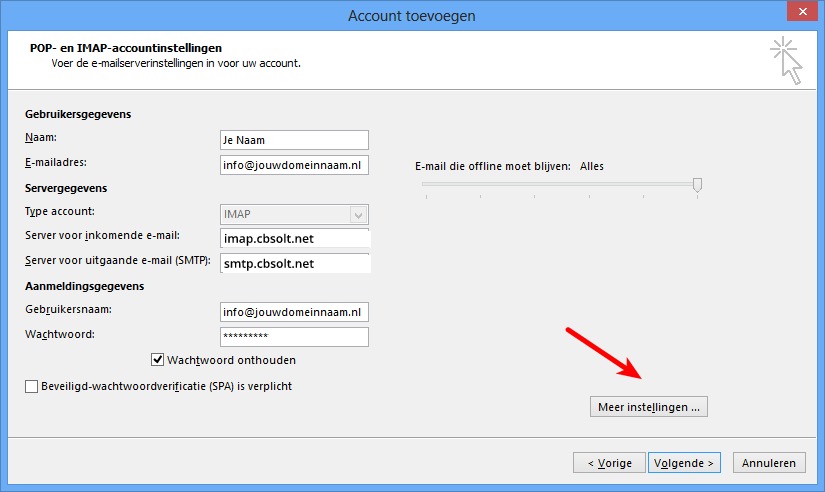
- Op het tabblad Uitgaande server selecteer je Voor de server voor uitgaande e-mail (SMTP) is verificatie vereist. Bij Outlook 2003 dien je tevens te controleren of Dezelfde instellingen gebruiken als voor de inkomende e-mail is aangevinkt.
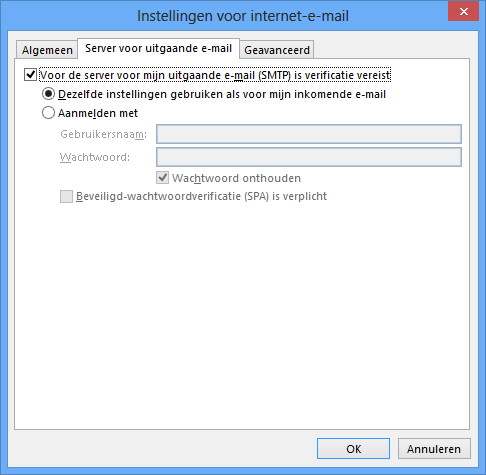
- Op het tabblad Geavanceerd stel je het volgende in:
- Inkomende e-mail (IMAP): Kies achter Gebruik het volgende type versleutelde verbinding voor SSL. Stel 993 als poortnummer in.
- Uitgaande e-mail (SMTP): Kies achter Gebruik het volgende type versleutelde verbinding voor SSL. Stel 465 als poortnummer in.
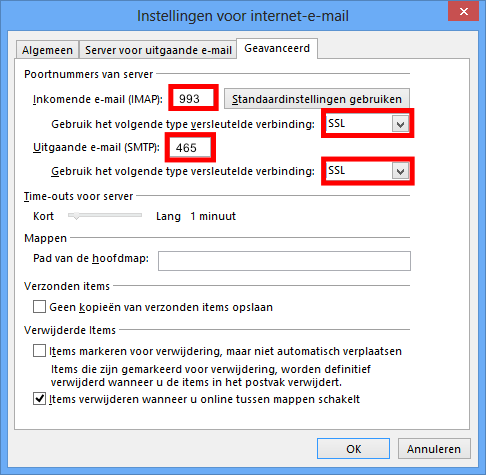
- Klik op OK.
- Klik op Volgende.
- Klik op Voltooien.
Je e-mailaccount is nu ingesteld en staat links in de lijst met mailboxen.